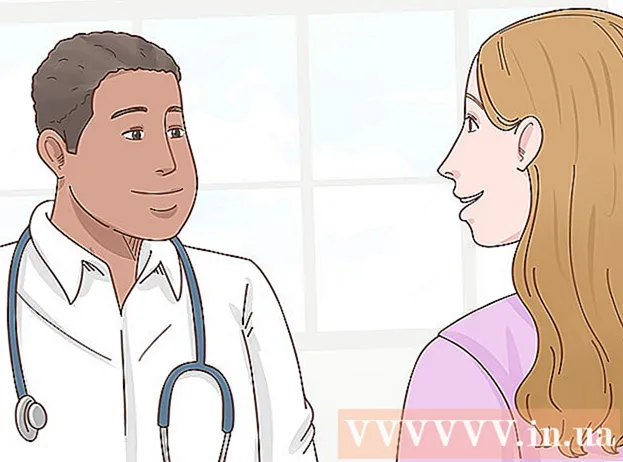مؤلف:
Roger Morrison
تاريخ الخلق:
7 شهر تسعة 2021
تاريخ التحديث:
1 تموز 2024

المحتوى
- لتخطو
- جزء 1 من 5: حماية كلمة المرور الخاصة بك
- جزء 2 من 5: اضبط إعدادات الأمان على Facebook
- جزء 3 من 5: إعداد إعدادات أمان Facebook
- جزء 4 من 5: كن حذرًا عند استخدام Facebook
- جزء 5 من 5: حماية الكمبيوتر / الهاتف / الأجهزة الأخرى
كثير من الناس يستخدمون الفيسبوك كل يوم. بهذه الطريقة يظلون على اتصال بالأصدقاء والزملاء. يرى البعض أنها امتداد لأنفسهم. إذا تم اختراق حسابك على Facebook ، فهذا أمر مزعج للغاية. اعتمادًا على ما يفعله المتسللون ، يمكن أن يؤدي ذلك إلى إتلاف صورتك وحتى تكلفتك المال. إذا كنت تشك في أن حسابك على Facebook قد تم اختراقه ، فيجب عليك إرسال ملف تغيير كلمة السر. تقدم هذه المقالة نصائح لزيادة أمان حسابك على Facebook.
لتخطو
جزء 1 من 5: حماية كلمة المرور الخاصة بك
 ابتكر كلمة مرور قوية. تجنب اسمك وتاريخ ميلادك واسم حيوانك الأليف أو الكلمات الشائعة الاستخدام. اجعل من الصعب تخمين كلمة المرور.
ابتكر كلمة مرور قوية. تجنب اسمك وتاريخ ميلادك واسم حيوانك الأليف أو الكلمات الشائعة الاستخدام. اجعل من الصعب تخمين كلمة المرور. - تتكون كلمة المرور القوية من 8 أحرف على الأقل ، ولكن كلما كان ذلك أفضل ، كان ذلك أفضل. كلما كانت كلمة مرورك أطول (أي كلما زاد عدد الأحرف) ، كلما طالت مدة كسرها.
- تحتوي كلمة المرور القوية على واحد على الأقل من كل من الأحرف التالية: الأحرف الصغيرة والأحرف الكبيرة والأرقام والأحرف الخاصة.
 لا تستخدم كلمة مرور Facebook الخاصة بك في أي مكان آخر. أنشئ كلمة مرور مختلفة لكل خدمة ويب / موقع ويب تستخدمه.
لا تستخدم كلمة مرور Facebook الخاصة بك في أي مكان آخر. أنشئ كلمة مرور مختلفة لكل خدمة ويب / موقع ويب تستخدمه. - لا يكفي استخدام نفس كلمة المرور بأرقام مختلفة (مثل كلمة المرور 1 وكلمة المرور 2 وما إلى ذلك)
- إذا لم تكن في حالة مزاجية إبداعية ولا يمكنك ابتكار كلمات مرور جديدة ، فيمكنك استخدام أداة إنشاء كلمات مرور عبر الإنترنت. تأكد من أنه موقع موثوق.
 استخدم مدير كلمات المرور. كلما كانت كلمات مرورك أقوى وأكثر تميزًا ، زادت صعوبة تذكرها جميعًا. هناك العديد من مديري كلمات المرور الجيدين الذين يقومون بتشفير كلمات المرور الخاصة بك والحفاظ عليها آمنة.
استخدم مدير كلمات المرور. كلما كانت كلمات مرورك أقوى وأكثر تميزًا ، زادت صعوبة تذكرها جميعًا. هناك العديد من مديري كلمات المرور الجيدين الذين يقومون بتشفير كلمات المرور الخاصة بك والحفاظ عليها آمنة. - قد يكون لنظام التشغيل الموجود على جهاز الكمبيوتر الخاص بك مدير كلمات المرور الخاص به. على سبيل المثال ، يتمتع مستخدمو Mac بحق الوصول المجاني إلى Keychain لإدارة كلمات المرور.
- إذا كنت لا تريد استخدام مدير كلمات المرور ، فيمكنك استخدام عبارة مرور. "بينوكيو لديه أنف طويل!" يصبح ، على سبيل المثال ، pHeLN!
 غيّر كلمة مرورك كل ستة أشهر. ينطبق هذا على جميع كلمات المرور ، وليس فقط كلمات المرور الخاصة بـ Facebook. إذا كنت قلقًا بشأن نسيان ذلك ، فيمكنك تعيين تذكير في التقويم الخاص بك.
غيّر كلمة مرورك كل ستة أشهر. ينطبق هذا على جميع كلمات المرور ، وليس فقط كلمات المرور الخاصة بـ Facebook. إذا كنت قلقًا بشأن نسيان ذلك ، فيمكنك تعيين تذكير في التقويم الخاص بك.  لا تعطي أي شخص كلمة مرور Facebook الخاصة بك. لا تدخل أي كلمة مرور!
لا تعطي أي شخص كلمة مرور Facebook الخاصة بك. لا تدخل أي كلمة مرور!  تجنب ميزة "تذكر كلمة المرور" على مواقع الويب ، خاصة إذا كنت تستخدم جهاز كمبيوتر غير خاص بك. إذا ظهرت رسالة "تذكر كلمة المرور" أثناء عدم وجودك على جهاز الكمبيوتر الخاص بك ، فانقر عليها بعيدًا بالإشارة إلى "ليس الآن".
تجنب ميزة "تذكر كلمة المرور" على مواقع الويب ، خاصة إذا كنت تستخدم جهاز كمبيوتر غير خاص بك. إذا ظهرت رسالة "تذكر كلمة المرور" أثناء عدم وجودك على جهاز الكمبيوتر الخاص بك ، فانقر عليها بعيدًا بالإشارة إلى "ليس الآن". - إذا قمت بتعيين كلمة مرور رئيسية لمتصفحك ، فيمكنك استخدام ميزة "تذكر كلمة المرور" ، لأنه إذا حاول شخص ما رؤية كلمات المرور الخاصة بك ، فسوف يطلب أولاً كلمة المرور الرئيسية (التي قمت بإنشائها).
- يعتمد ما إذا كان متصفحك يحفظ كلمات مرورك تلقائيًا في مستند محمي بكلمة مرور رئيسية على نظام التشغيل والمستعرض. تحقق من إعدادات المستعرض لديك للتأكد من تشغيل ميزة كلمة المرور الرئيسية.
- إذا قمت بتعيين كلمة مرور رئيسية لمتصفحك ، فيمكنك استخدام ميزة "تذكر كلمة المرور" ، لأنه إذا حاول شخص ما رؤية كلمات المرور الخاصة بك ، فسوف يطلب أولاً كلمة المرور الرئيسية (التي قمت بإنشائها).
 أدخل كلمة المرور الخاصة بك فقط على أجهزة كمبيوتر موثوقة. إذا كنت تستخدم جهاز كمبيوتر لا تعرفه أو لا تثق به ، فلا تفعل أي شيء يتطلب كلمة مرور. يستخدم المتسللون عادةً برامج تسجيل لوحة المفاتيح على أنظمة الكمبيوتر التي تخزن كل ما تكتبه ، بما في ذلك كلمات المرور.
أدخل كلمة المرور الخاصة بك فقط على أجهزة كمبيوتر موثوقة. إذا كنت تستخدم جهاز كمبيوتر لا تعرفه أو لا تثق به ، فلا تفعل أي شيء يتطلب كلمة مرور. يستخدم المتسللون عادةً برامج تسجيل لوحة المفاتيح على أنظمة الكمبيوتر التي تخزن كل ما تكتبه ، بما في ذلك كلمات المرور. - إذا كنت بحاجة إلى كتابة كلمة مرور على جهاز كمبيوتر لا تثق به تمامًا ، فقم بتغيير كلمة المرور في أقرب وقت ممكن عندما يمكنك الوصول إلى جهاز الكمبيوتر الخاص بك مرة أخرى.
جزء 2 من 5: اضبط إعدادات الأمان على Facebook
 تسجيل الدخول إلى الفيسبوك. أدخل عنوان بريدك الإلكتروني وكلمة المرور على صفحة Facebook الرئيسية لتسجيل الدخول إلى حسابك. تأكد من تسجيل الدخول إلى صفحة Facebook الحقيقية (وصفحات أخرى): www.facebook.com.
تسجيل الدخول إلى الفيسبوك. أدخل عنوان بريدك الإلكتروني وكلمة المرور على صفحة Facebook الرئيسية لتسجيل الدخول إلى حسابك. تأكد من تسجيل الدخول إلى صفحة Facebook الحقيقية (وصفحات أخرى): www.facebook.com. - من المهم جدًا أن يعرض شريط العناوين www.facebook.com بالفعل وليس ، على سبيل المثال ، facebook.co أو face.com أو facebook1.com وما إلى ذلك. غالبًا ما يستخدم المخادعون عناوين مواقع الويب التي تكتبها بشكل غير صحيح في شريط العناوين في عجل.
 افتح إعدادات Facebook الخاصة بك. عندما تقوم بتسجيل الدخول ، انقر فوق المثلث المقلوب في أعلى اليمين (على شريط القائمة الأزرق). يتم طرح قائمة الآن. فوق "تسجيل الخروج" ترى "الإعدادات". انقر فوق "الإعدادات" لرؤية قائمة الإعدادات الخاصة بك.
افتح إعدادات Facebook الخاصة بك. عندما تقوم بتسجيل الدخول ، انقر فوق المثلث المقلوب في أعلى اليمين (على شريط القائمة الأزرق). يتم طرح قائمة الآن. فوق "تسجيل الخروج" ترى "الإعدادات". انقر فوق "الإعدادات" لرؤية قائمة الإعدادات الخاصة بك. - إذا كنت تريد تغيير كلمة المرور الخاصة بك ، فانقر فوق "عام" في القائمة الموجودة على اليسار. ثم انقر فوق "تعديل" على يمين "كلمة المرور". سيُطلب منك أولاً إدخال كلمة المرور الحالية قبل أن تتمكن من إدخال كلمة المرور الجديدة. ثم انقر فوق "حفظ التغييرات".
 افتح إعدادات الأمان الخاصة بك. عندما تفتح "الإعدادات" ، سترى قائمة على اليسار. "الأمان" هو علامة التبويب الثانية من الأعلى ، أسفل "عام" مباشرةً. انقر فوق "الأمان" للوصول إلى إعدادات الأمان الخاصة بك.
افتح إعدادات الأمان الخاصة بك. عندما تفتح "الإعدادات" ، سترى قائمة على اليسار. "الأمان" هو علامة التبويب الثانية من الأعلى ، أسفل "عام" مباشرةً. انقر فوق "الأمان" للوصول إلى إعدادات الأمان الخاصة بك. - في نافذة "إعدادات الأمان" سترى قائمة بالإعدادات التي يمكنك تعديلها. لضبط هذه الإعدادات ، انقر على "تعديل" ، وهو مكتوب باللون الأزرق على يمين الإعدادات المحددة.
جزء 3 من 5: إعداد إعدادات أمان Facebook
 قم بإعداد تنبيهات تسجيل الدخول. ترسل ميزة تنبيهات تسجيل الدخول إشعارًا عندما يقوم شخص ما بتسجيل الدخول إلى حسابك من جهاز كمبيوتر أو هاتف أو متصفح آخر. يمكنك اختيار تلقي هذه التنبيهات عبر إشعارات Facebook أو البريد الإلكتروني أو الرسائل النصية. لإعداد هذه الإخطارات ، انقر فوق "تحرير" على يمين "تنبيهات تسجيل الدخول". اختر الطريقة التي تريدها لتلقي التنبيهات (أدخل رقم هاتفك المحمول لإشعارات الرسائل القصيرة) ، وانقر على "حفظ التغييرات".
قم بإعداد تنبيهات تسجيل الدخول. ترسل ميزة تنبيهات تسجيل الدخول إشعارًا عندما يقوم شخص ما بتسجيل الدخول إلى حسابك من جهاز كمبيوتر أو هاتف أو متصفح آخر. يمكنك اختيار تلقي هذه التنبيهات عبر إشعارات Facebook أو البريد الإلكتروني أو الرسائل النصية. لإعداد هذه الإخطارات ، انقر فوق "تحرير" على يمين "تنبيهات تسجيل الدخول". اختر الطريقة التي تريدها لتلقي التنبيهات (أدخل رقم هاتفك المحمول لإشعارات الرسائل القصيرة) ، وانقر على "حفظ التغييرات".  تعيين موافقات تسجيل الدخول. توفر ميزة الموافقة على تسجيل الدخول أمانًا إضافيًا لحسابك عن طريق طلب رمز تسجيل الدخول عند تسجيل الدخول من مستعرض غير معروف. لتعيين موافقات تسجيل الدخول ، انقر فوق "تحرير" على يسار "موافقات تسجيل الدخول". حدد خيار تعيين رمز الحماية واتبع التعليمات.
تعيين موافقات تسجيل الدخول. توفر ميزة الموافقة على تسجيل الدخول أمانًا إضافيًا لحسابك عن طريق طلب رمز تسجيل الدخول عند تسجيل الدخول من مستعرض غير معروف. لتعيين موافقات تسجيل الدخول ، انقر فوق "تحرير" على يسار "موافقات تسجيل الدخول". حدد خيار تعيين رمز الحماية واتبع التعليمات. - الطريقة الأكثر شيوعًا لتلقي رموز تسجيل الدخول هي باستخدام هاتفك ، عبر الرسائل النصية أو تطبيق Facebook.
- إذا كنت بحاجة إلى رموز تسجيل الدخول ولم يكن هاتفك في متناول اليد ، فيمكنك طلب 10 رموز مسبقًا من Facebook (والتي يمكنك طباعتها أو كتابتها). انتقل إلى "موافقات تسجيل الدخول" وانقر على "الحصول على الرموز". أدخل كلمة مرور Facebook الخاصة بك وانقر فوق "إرسال".
 اختر جهات اتصال موثوقة. "جهات الاتصال الموثوقة" الخاصة بك هم أصدقاء يمنحهم Facebook فرصة آمنة لمساعدتك عندما تواجه مشاكل في حسابك. لإعداد جهات اتصال موثوقة ، انقر على "تعديل" على يسار "جهات الاتصال الموثوقة". انقر فوق الكلمات الزرقاء "تحديد جهات اتصال موثوقة". سيتم فتح نافذة جديدة الآن. انقر فوق "تحديد جهات الاتصال الموثوقة" للمتابعة. أدخل أسماء أصدقاء Facebook الذين تثق بهم في الشريط وانقر على "تأكيد".
اختر جهات اتصال موثوقة. "جهات الاتصال الموثوقة" الخاصة بك هم أصدقاء يمنحهم Facebook فرصة آمنة لمساعدتك عندما تواجه مشاكل في حسابك. لإعداد جهات اتصال موثوقة ، انقر على "تعديل" على يسار "جهات الاتصال الموثوقة". انقر فوق الكلمات الزرقاء "تحديد جهات اتصال موثوقة". سيتم فتح نافذة جديدة الآن. انقر فوق "تحديد جهات الاتصال الموثوقة" للمتابعة. أدخل أسماء أصدقاء Facebook الذين تثق بهم في الشريط وانقر على "تأكيد".  عرض المتصفحات والتطبيقات الخاصة بك. انقر فوق "تحرير" على يمين "المتصفحات والتطبيقات الخاصة بك" لمعرفة المتصفحات التي قمت بحفظها كمتصفحات تستخدمها كثيرًا. إذا رأيت شيئًا في هذه القائمة لا ينبغي أن يكون هناك ، فانقر على "حذف" ثم "حفظ التغييرات".
عرض المتصفحات والتطبيقات الخاصة بك. انقر فوق "تحرير" على يمين "المتصفحات والتطبيقات الخاصة بك" لمعرفة المتصفحات التي قمت بحفظها كمتصفحات تستخدمها كثيرًا. إذا رأيت شيئًا في هذه القائمة لا ينبغي أن يكون هناك ، فانقر على "حذف" ثم "حفظ التغييرات".  انظر أين قمت بتسجيل الدخول. انقر فوق "تحرير" على يمين "مكان تسجيل الدخول" لعرض الجلسات التي قمت بتسجيل الدخول إليها. سترى تطبيقات (مثل Facebook لسطح المكتب و Messenger و Facebook لأجهزة iPhone) وبيانات تسجيل الدخول والمواقع. إذا رأيت شيئًا غير صحيح ، فانقر فوق "إنهاء النشاط" على يسار الجلسة المناسبة.
انظر أين قمت بتسجيل الدخول. انقر فوق "تحرير" على يمين "مكان تسجيل الدخول" لعرض الجلسات التي قمت بتسجيل الدخول إليها. سترى تطبيقات (مثل Facebook لسطح المكتب و Messenger و Facebook لأجهزة iPhone) وبيانات تسجيل الدخول والمواقع. إذا رأيت شيئًا غير صحيح ، فانقر فوق "إنهاء النشاط" على يسار الجلسة المناسبة. - انقر فوق "إنهاء جميع الأنشطة" (في الجزء العلوي من نافذة "مكان تسجيل الدخول") لضمان الأمان.
- هذه الميزة مفيدة أيضًا عندما لا تكون متأكدًا مما إذا كنت قد قمت بتسجيل الخروج بعد استخدام Facebook على جهاز كمبيوتر شخص آخر. لإنهاء الجلسة ، انتقل إلى "إعدادات الأمان" وحدد "مكان تسجيل الدخول". انتقل إلى الجلسة ذات الصلة وانقر فوق "إنهاء النشاط" لإنهاء الجلسة البعيدة.
جزء 4 من 5: كن حذرًا عند استخدام Facebook
 لا تقبل طلبات الصداقة من أشخاص لا تعرفهم. يقوم المحتالون بإنشاء حسابات مزيفة وإرسال طلبات صداقة. إذا قبلت الطلب ، فيمكنهم نشر رسائل بريد عشوائي على جدولك الزمني ، ووضع علامة عليك في الرسائل ، وإرسال رسائل ضارة إليك ، وحتى مهاجمة أصدقائك.
لا تقبل طلبات الصداقة من أشخاص لا تعرفهم. يقوم المحتالون بإنشاء حسابات مزيفة وإرسال طلبات صداقة. إذا قبلت الطلب ، فيمكنهم نشر رسائل بريد عشوائي على جدولك الزمني ، ووضع علامة عليك في الرسائل ، وإرسال رسائل ضارة إليك ، وحتى مهاجمة أصدقائك. - إذا كان تاريخ ميلادك وموقعك مرئيًا لجميع أصدقائك على Facebook وكنت تنشر مكانك بانتظام ، فيمكن للمحتالين استخدام هذه البيانات والتحديثات لاختراق كلمات المرور الخاصة بك وحتى اقتحام منزلك عندما يعلمون أنك في إجازة.
 حدد من يمكنه رؤية مشاركاتك. انتقل إلى "الإعدادات" وانقر على قسم "الخصوصية". على اليمين سترى عدة خيارات تسمح لك بضبط خصوصيتك ، مثل "من يمكنه رؤية المحتوى الخاص بي؟" (حدد "الأصدقاء" هنا) ، "من يمكنه الاتصال بي؟" و "من يمكنه زيارتي؟"
حدد من يمكنه رؤية مشاركاتك. انتقل إلى "الإعدادات" وانقر على قسم "الخصوصية". على اليمين سترى عدة خيارات تسمح لك بضبط خصوصيتك ، مثل "من يمكنه رؤية المحتوى الخاص بي؟" (حدد "الأصدقاء" هنا) ، "من يمكنه الاتصال بي؟" و "من يمكنه زيارتي؟"  كن حذرا مع المعلومات التي تنشرها. إذا كنت تريد معرفة ما يمكن للأشخاص الذين ليسوا أصدقاء رؤيته على مخططك الزمني ، فتحقق من ذلك. انقر فوق القفل في أعلى يمين صفحة Facebook ، على يسار المثلث. يتم الآن طرح قائمة للتحكم في الخصوصية. انقر فوق "من يمكنه رؤية المحتوى الخاص بي؟" ثم "عرض باسم" لمعرفة ما يمكن للآخرين رؤيته على مخططك الزمني.
كن حذرا مع المعلومات التي تنشرها. إذا كنت تريد معرفة ما يمكن للأشخاص الذين ليسوا أصدقاء رؤيته على مخططك الزمني ، فتحقق من ذلك. انقر فوق القفل في أعلى يمين صفحة Facebook ، على يسار المثلث. يتم الآن طرح قائمة للتحكم في الخصوصية. انقر فوق "من يمكنه رؤية المحتوى الخاص بي؟" ثم "عرض باسم" لمعرفة ما يمكن للآخرين رؤيته على مخططك الزمني. - في كل مرة تقوم فيها بتحديث حالتك ، يمكنك التحكم في من يمكنه رؤية هذه الرسالة. بجوار "الأماكن" الجمهور الذي يمكنك تحديده: "الأصدقاء" أو "الجميع" أو "مخصص". إذا كانت تقول "الجميع" ، فهذا يعني أنه يمكن لأي شخص رؤية هذا المنشور على جدولك الزمني ، حتى لو لم يكونوا أصدقاء. تأكد من ظهور عبارة "الأصدقاء" إذا كنت تريد أن تجعل رسالتك أكثر خصوصية.
 كن حذرا مما تضغط عليه. قد يتأثر أصدقاؤك بالبريد العشوائي. إذا نشر صديق رابطًا مريبًا أو مقطع فيديو "مروعًا" أو رسالة غريبة ، فلا تفترض أنه نشرها بنفسه.
كن حذرا مما تضغط عليه. قد يتأثر أصدقاؤك بالبريد العشوائي. إذا نشر صديق رابطًا مريبًا أو مقطع فيديو "مروعًا" أو رسالة غريبة ، فلا تفترض أنه نشرها بنفسه.  تحقق بانتظام من نظرة عامة على المدفوعات. إذا قمت بإجراء عمليات شراء على Facebook ، فتحقق من قائمة المدفوعات بانتظام. إذا اتضح أن شخصًا ما ينفق الأموال من خلال حسابك ، فيمكنك الحصول على مساعدة من مركز دعم الدفع على Facebook.
تحقق بانتظام من نظرة عامة على المدفوعات. إذا قمت بإجراء عمليات شراء على Facebook ، فتحقق من قائمة المدفوعات بانتظام. إذا اتضح أن شخصًا ما ينفق الأموال من خلال حسابك ، فيمكنك الحصول على مساعدة من مركز دعم الدفع على Facebook. - لعرض نظرة عامة على مدفوعاتك ، انتقل إلى "الإعدادات" ثم انقر على قسم "الدفعات".
 الإبلاغ عن الرسائل غير المرغوب فيها والمحتوى المشبوه. تعتمد كيفية الإبلاغ عن شيء ما على ما تريد الإبلاغ عنه. يجب عليك تسجيل الدخول للإبلاغ عن أي شيء.
الإبلاغ عن الرسائل غير المرغوب فيها والمحتوى المشبوه. تعتمد كيفية الإبلاغ عن شيء ما على ما تريد الإبلاغ عنه. يجب عليك تسجيل الدخول للإبلاغ عن أي شيء. - للإبلاغ عن ملف تعريف ، انتقل إلى هذا الملف الشخصي وانقر على الزر ثلاثي النقاط (...) في أسفل يمين صورة الملف الشخصي. انقر فوق "إبلاغ".
- للإبلاغ عن رسالة ، انقر على خيار "الإبلاغ عن رسالة" في الزاوية العلوية اليسرى من الرسالة ثم اختر سببًا.
- للإبلاغ عن رسالة خاصة ، انقر على رمز الترس أعلى يسار الرسالة ، ثم انقر على "الإبلاغ عن رسالة غير مرغوب فيها أو إساءة استخدام".
 قم بتسجيل الخروج من Facebook عندما لا تستخدم جهاز الكمبيوتر أو الهاتف أو أي جهاز آخر. هذا مهم بشكل خاص إذا كنت قد استخدمت جهاز كمبيوتر في المكتبة أو مقهى إنترنت حيث يستخدم الغرباء نفس الكمبيوتر.
قم بتسجيل الخروج من Facebook عندما لا تستخدم جهاز الكمبيوتر أو الهاتف أو أي جهاز آخر. هذا مهم بشكل خاص إذا كنت قد استخدمت جهاز كمبيوتر في المكتبة أو مقهى إنترنت حيث يستخدم الغرباء نفس الكمبيوتر. - إذا نسيت تسجيل الخروج ، فيمكنك القيام بذلك عن بُعد عن طريق تسجيل الدخول إلى Facebook وفتح إعدادات الأمان (أعلى اليمين عبر الإعدادات ثم اليسار على الأمان) ثم النقر فوق "مكان تسجيل الدخول". إذا كنت لا تزال قيد تسجيل الدخول إلى جهاز كمبيوتر أو جهاز آخر ليس ملكك ، فانقر على "إنهاء النشاط" لتسجيل الخروج.
جزء 5 من 5: حماية الكمبيوتر / الهاتف / الأجهزة الأخرى
 استخدم البرامج المحدثة. تساعد برامج مكافحة الفيروسات على حماية جهاز الكمبيوتر الخاص بك عن طريق منع البرامج الضارة واكتشافها وإزالتها. تتوفر برامج مكافحة الفيروسات المجانية على الإنترنت (مثل AVG Antivirus و Sophos الشهير). إذا لم يكن لديك برنامج مكافحة فيروسات حتى الآن ، فقم بتنزيل واحد الآن. تأكد من تحديثه باستمرار وافحص جهاز الكمبيوتر الخاص بك بانتظام بحثًا عن الفيروسات.
استخدم البرامج المحدثة. تساعد برامج مكافحة الفيروسات على حماية جهاز الكمبيوتر الخاص بك عن طريق منع البرامج الضارة واكتشافها وإزالتها. تتوفر برامج مكافحة الفيروسات المجانية على الإنترنت (مثل AVG Antivirus و Sophos الشهير). إذا لم يكن لديك برنامج مكافحة فيروسات حتى الآن ، فقم بتنزيل واحد الآن. تأكد من تحديثه باستمرار وافحص جهاز الكمبيوتر الخاص بك بانتظام بحثًا عن الفيروسات. - يتم استخدام كل من برامج مكافحة الفيروسات والبرامج الضارة على أجهزة الكمبيوتر الشخصية وأجهزة الكمبيوتر المحمولة أكثر من الهواتف المحمولة. عادةً ما يكون مزود الهاتف الخلوي هو الذي يقوم بمسح التطبيقات والتحديثات بحثًا عن الفيروسات ، لذلك بشكل عام ، لا تعتبر تطبيقات مكافحة الفيروسات ومكافحة البرامج الضارة ضرورية.
 ابحث بانتظام عن البرامج الضارة. يمكن للبرامج الضارة تجاوز عناصر التحكم في أمان Facebook والوصول إلى حسابك ، حيث يمكنها جمع المعلومات الشخصية وتغيير تحديثات الحالة وإرسال الرسائل التي يبدو أنها ملكك. يمكنهم أيضًا وضع إعلانات على حسابك تتسبب في تعطل جهاز الكمبيوتر الخاص بك. هناك العديد من برامج مكافحة البرامج الضارة المتاحة على الإنترنت. يقدم Facebook بعض الماسحات الضوئية المجانية ضمن وظيفة المساعدة.
ابحث بانتظام عن البرامج الضارة. يمكن للبرامج الضارة تجاوز عناصر التحكم في أمان Facebook والوصول إلى حسابك ، حيث يمكنها جمع المعلومات الشخصية وتغيير تحديثات الحالة وإرسال الرسائل التي يبدو أنها ملكك. يمكنهم أيضًا وضع إعلانات على حسابك تتسبب في تعطل جهاز الكمبيوتر الخاص بك. هناك العديد من برامج مكافحة البرامج الضارة المتاحة على الإنترنت. يقدم Facebook بعض الماسحات الضوئية المجانية ضمن وظيفة المساعدة. - يمكن أن يُصاب جهاز الكمبيوتر الخاص بك ببرامج ضارة إذا حاولت مشاهدة "مقطع فيديو صادم" عبر منشور على Facebook ، أو إذا قمت بزيارة موقع ويب يدعي أنه يقدم ميزات خاصة على Facebook ، أو إذا قمت بتنزيل إعلان يعد بشيء غير موجود ( على سبيل المثال لتغيير لون ملفك الشخصي على Facebook).
 تأكد من تحديث جميع برامجك ، وخاصة متصفحك. يمكنك استخدام Facebook مع Firefox و Safari و Chrome و Internet Explorer.
تأكد من تحديث جميع برامجك ، وخاصة متصفحك. يمكنك استخدام Facebook مع Firefox و Safari و Chrome و Internet Explorer.  فكر قبل النقر فوق أي شيء. ينطبق هذا على مواقع الويب ذات المظهر الغامض والمكونات الإضافية للمتصفح ومقاطع الفيديو ورسائل البريد الإلكتروني والرسائل المشبوهة. لا ترد أبدًا على رسالة بريد إلكتروني تطلب كلمة مرور حسابك. لن تطلب الشركات الموثوقة أبدًا كلمة المرور الخاصة بك عن طريق البريد الإلكتروني.
فكر قبل النقر فوق أي شيء. ينطبق هذا على مواقع الويب ذات المظهر الغامض والمكونات الإضافية للمتصفح ومقاطع الفيديو ورسائل البريد الإلكتروني والرسائل المشبوهة. لا ترد أبدًا على رسالة بريد إلكتروني تطلب كلمة مرور حسابك. لن تطلب الشركات الموثوقة أبدًا كلمة المرور الخاصة بك عن طريق البريد الإلكتروني. - لا تنقر على الروابط المشبوهة ، حتى لو كانت تخص شخصًا تعرفه. إذا نقر أحد أصدقائك على Facebook على رابط بريد عشوائي ، فقد يعيد توجيهه إليك عن طريق الخطأ.
 تعرف على كيفية اكتشاف عمليات الاحتيال. إذا كنت تشك في أن رسالة بريد إلكتروني تحتوي على بريد عشوائي أو تصيد احتيالي ، فأرسله إلى [email protected]. يرجى ملاحظة ما يلي لتجنب التعرض "للتصيد" (الخداع):
تعرف على كيفية اكتشاف عمليات الاحتيال. إذا كنت تشك في أن رسالة بريد إلكتروني تحتوي على بريد عشوائي أو تصيد احتيالي ، فأرسله إلى [email protected]. يرجى ملاحظة ما يلي لتجنب التعرض "للتصيد" (الخداع): - الرسائل التي تحتوي على أخطاء نحوية أو أخطاء إملائية أو إملائية أو خطوط غريبة أو تنسيق أو مسافات.
- رسائل تدعي أن المرفق يحتوي على كلمة المرور الخاصة بك.
- الصور أو المنشورات التي تحتوي على ارتباطات لا تتطابق مع ما تراه على شريط الحالة عند تحريك الماوس فوقها.
- الرسائل التي تطلب معلومات شخصية مثل تفاصيل حول بطاقة الائتمان الخاصة بك ، ورخصة القيادة ، ورقم الضمان الاجتماعي ، وتاريخ الميلاد ، وما إلى ذلك.
- الرسائل التي تدعي أنه سيتم حذف حسابك أو حظره إذا لم ترد على الفور.